• Abgelegt bei: Dateiwiederherstellungslösung • Bewährte Lösungen
Microsoft Outlook ist eine sehr nützliche Computeranwendung, die sehr hilfreich ist, wenn Sie über E-Mails kommunizieren müssen. Wenn Sie versuchen, Outlook-Daten auf Ihrem Computer zu speichern, werden diese in Form einer PST- oder Outlook Personal Folder-Datei gespeichert. Diese Dateien werden verwendet, um alle Ihre Outlook-Daten zu verwalten, wenn Sie nicht mit dem Internet verbunden sind.
PST-Dateien werden oft sowohl absichtlich als auch versehentlich gelöscht. In den meisten Fällen löschen wir die Dateien absichtlich, weil wir denken, dass wir sie in Zukunft nicht mehr brauchen werden. Aber es gibt Situationen, in denen wir die gelöschten Dateien wiederverwenden müssen. Ebenso löschen wir manchmal versehentlich einige unserer wichtigen PST-Dateien, die einige wichtige Informationen enthalten. Dieses Ereignis kann durch verschiedene Ursachen ausgelöst werden.
Unabhängig vom Grund für das Löschen der Dateien müssen wir oft etwas tun, um gelöschte PST-Dateien wiederherzustellen. Es gibt einige Möglichkeiten, dies zu tun, aber die Verwendung einer Outlook PST-Dateiwiederherstellungssoftware ist in dieser Hinsicht die beste Vorgehensweise. Die Software zur Wiederherstellung von Outlook PST-Dateien ist ein einfaches Tool, mit dem Sie gelöschte PST-Dateien mit einer ziemlich einfachen Methode wiederherstellen können.
Die Outlook PST-Dateien Reparatursoftware unterstützt Sie bei der Wiederherstellung gelöschter PST-Dateien. Stellar Phoenix PST File Repair bietet eine Vielzahl von High-End-Funktionen, die sich als effektiv erweisen, wenn Sie gelöschte PST-Dateien wiederherstellen möchten. Einige der bemerkenswertesten sind im Folgenden aufgeführt, um Ihnen einen Überblick zu geben.
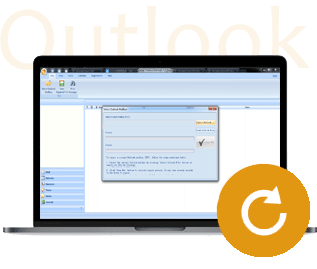
Stellar Phoenix Outlook File Repair ist das beste Software-Tool, das Sie zur Wiederherstellung Ihrer gelöschten Outlook PST-Dateien verwenden können. Alles, was Sie tun müssen, ist, diese einfache Anwendung auf Ihren Computer herunterzuladen und dann eine Reihe von sehr einfachen Schritten zu befolgen, um alle Ihre gelöschten Outlook-Dateien wiederherzustellen.
Im Folgenden finden Sie eine Anleitung, die Ihnen dabei hilft.
Schritt 1 Wenn Sie sich nicht sicher sind, wo genau sich die Dateien befinden, oder wenn Sie nach verlorenen PST-Dateien suchen, müssen Sie die Option „Outlook-Datei suchen“ wählen.
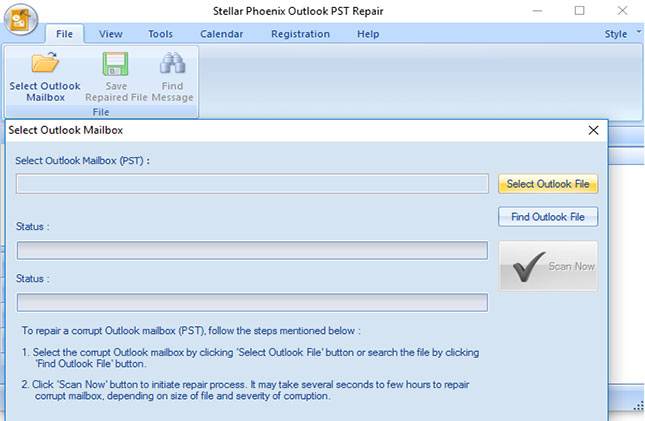
Schritt 2 Sie müssen ein Laufwerk oder einen bestimmten Ordner auswählen, von dem Sie glauben, dass er die gelöschten PST-Dateien enthält, die Sie wiederherstellen möchten.
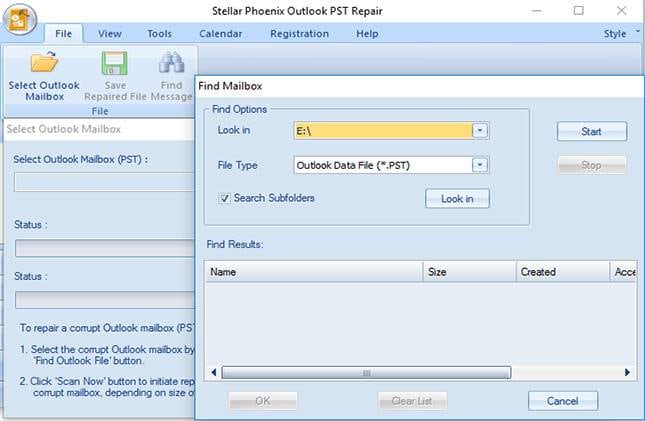
Schritt 3 Alle Dateien an diesem Ort und wählen Sie die PST-Dateien in Form einer Liste für Sie aus. Wählen Sie die Datei oder die Dateien, die Sie wiederherstellen möchten, und klicken Sie auf „Start“, um den Wiederherstellungsprozess zu starten.

Schritt 4 In dieser Phase wird Ihnen eine Vorschau der verschiedenen Komponenten der verschiedenen PST-Dateien angezeigt, die die Software für Sie wiederherstellen kann.

Schritt 5 Sobald Sie sich sicher sind, welche Dateien Sie wiederherstellen möchten, müssen Sie einen Speicherort für diese Dateien auswählen. Alle diese Dateien werden nun an dem von Ihnen gewünschten Ort gespeichert.

Im Folgenden finden Sie einige Tipps, die sich als hilfreich erweisen könnten, um das Löschen von PST-Dateien in Zukunft zu vermeiden:
Classen Becker
chief Editor